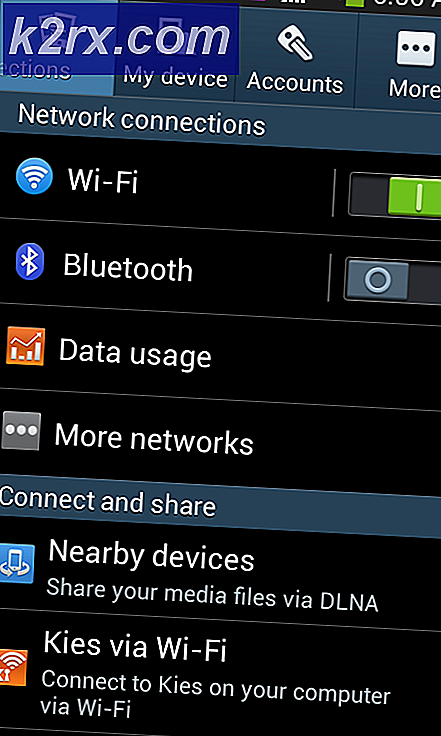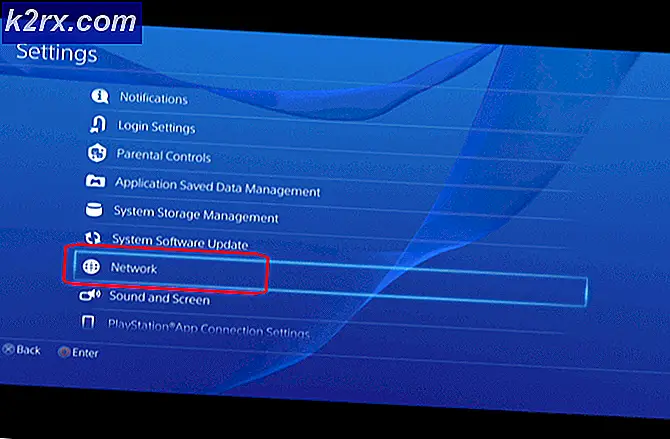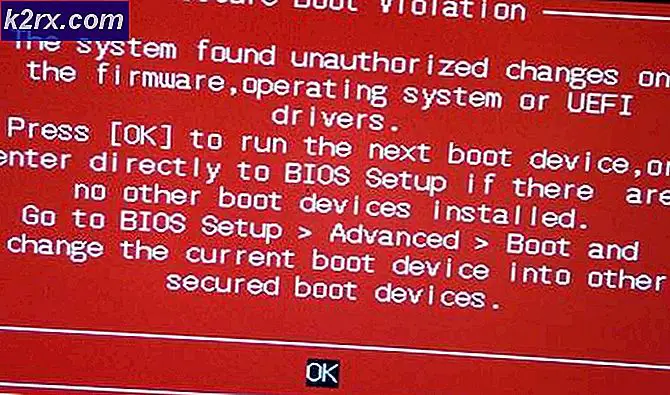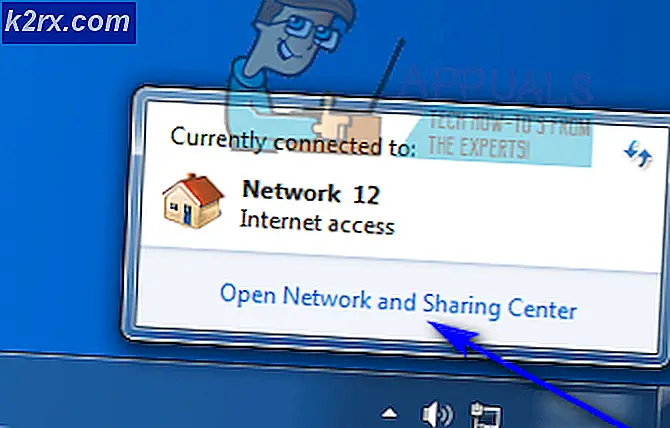[Fix] 0X803F800B Fout bij het starten van een Xbox One-game
De 0X803F800B foutcode wordt aangetroffen bij het starten van bepaalde Xbox One-games. De foutcode betekent in feite dat het Xbox Live Gold-abonnement niet langer actief is, maar sommige gebruikers krijgen dit bericht te zien, ook al is hun Gold-abonnement nog steeds actief en hebben ze het recht om de game te spelen.
Bij het oplossen van dit probleem moet u er eerst voor zorgen dat uw Goud abonnement is momenteel actief en je hebt eigenlijk het recht om de game te starten die het 0x803f800bfout.
Als u bevestigt dat uw Gold-abonnement nog steeds actief is, onderzoekt u of Microsoft momenteel te maken heeft met een wijdverbreid serverprobleem dat dit probleem veroorzaakt.
Als je echter bevestigt dat dit niet het geval is, voer je een power cycling-procedure uit of probeer je de game die de foutcode veroorzaakt opnieuw te installeren om de toegewezen licentie handmatig te herstellen.
Als geen van deze mogelijke oplossingen werkt, hebt u geen andere keuze dan contact op te nemen met een Microsoft Live-agent en hen om hulp te vragen.
Uw Gold-abonnement verlengen
Voordat u een van de andere onderstaande oplossingen probeert, moet u ervoor zorgen dat uw Xbox Live Gold-abonnement is geldig.
Mogelijk ziet u deze fout wanneer u probeert toegang te krijgen tot een spel dat eerder gratis werd aangeboden volgens uw Gold-abonnement - Houd er rekening mee dat zelfs als deze spellen gratis zijn, u alleen de rechten hebt om ze te spelen zolang u een actief goud behoudt abonnement.
Als je niet zeker weet of je Gold-abonnement actief is, volg dan de onderstaande instructies om de beschikbaarheid van je Xbox Gold-abonnement te controleren via je consolemenu:
- Druk op het hoofddashboard van je Xbox-menu op de Xbox-knop op je controller om het gidsmenu te openen.
- Gebruik vervolgens de rechter trigger om de Systeem tabblad en selecteer vervolgens het Instellingen menu en druk op A op je controller om het menu te openen.
- Als je eenmaal in het Xbox-instellingenmenu bent, gebruik je de linker thumbstick om het Account tabblad uit het menu aan de linkerkant.
- Ga vervolgens naar het rechtergedeelte en open het Abonnement menu (onder Account).
- Als je eenmaal in het menu Abonnementen bent, kun je duidelijk zien of je Xbox Gold-abonnement nog actief is (en wanneer het verloopt).
- Als het abonnement al is verlopen, moet u het verlengen als u het 0x803f800bfoutcode bij het starten van een game die je eerder gratis hebt gekregen.
Opmerking: U kunt het abonnement rechtstreeks vanuit het menu Abonnement verlengen of u kunt fysieke Xbox Live-codes kopen bij een plaatselijke winkel, bij de officiële Microsoft Store of bij een geautoriseerde online wederverkoper.
Als u zeker weet dat uw Xbox Live Gold-abonnement nog steeds actief is, gaat u naar de volgende mogelijke oplossing hieronder.
De status van Xbox Live-servers controleren
Een serverprobleem kan ook verantwoordelijk zijn voor het onvermogen van uw console om het eigendom van uw games te verifiëren. Als u er eerder voor heeft gezorgd dat uw Xbox Live-abonnement niet is verlopen, is de volgende logische stap ervoor te zorgen dat het probleem niet wijdverspreid is.
Gelukkig zijn er officiële kanalen om te verifiëren of Microsoft momenteel te maken heeft met een wijdverbreid probleem op Xbox Live. Begin met het controleren van het officiële Xbox Live-statuspagina en kijk of er momenteel een probleem is met de Kernservices op Xbox One.
Als er momenteel een probleem is met een kritieke service, moet u ook de functionaris bekijken Twitter-account van Xbox-ondersteuning voor officiële aankondigingen van een wijdverbreid probleem of onderhoudsperiode.
Opmerking: In het geval dat andere gebruikers in uw regio hetzelfde probleem tegenkomen, hebt u geen andere keuze dan te wachten tot Microsoft-technici het probleem aan hun kant hebben opgelost.
Als het zojuist uitgevoerde onderzoek geen serverprobleem met Xbox One heeft blootgelegd, gaat u naar de volgende mogelijke oplossing hieronder.
Een Power Cycling-procedure uitvoeren
Het blijkt dat dit probleem ook kan optreden als gevolg van een firmwareprobleem of een tijdelijk bestand waardoor het systeem denkt dat uw Gold-abonnement daadwerkelijk is verlopen. Als u zeker weet dat dit niet het geval is, kunt u proberen een procedure voor power cycling te starten.
Met deze handeling worden de stroomcondensatoren en eventuele tijdelijke gegevens gewist die het vermogen van je console om eigenaar te worden, kunnen verhinderen.
Hier is een snelle stapsgewijze handleiding waarmee u een power cycling-procedure kunt uitvoeren op uw Xbox One-console:
- Terwijl je console volledig is ingeschakeld, houd je de Xbox-knop aan de voorkant van je console 10 seconden ingedrukt, of totdat je de ventilatoren hoort uitschakelen en de LED's aan de voorkant ziet uitgaan.
- Zodra uw Xbox-machine volledig is uitgeschakeld, wacht u een volledige minuut voordat u probeert deze weer in te schakelen. Als u zeker wilt zijn dat de power cycling-bewerking succesvol is, koppelt u de voedingskabel van uw Xbox One-console fysiek los van het stopcontact en wacht u minimaal 15 seconden voordat u deze weer aansluit.
- Start uw console conventioneel op via de Xbox-knop op uw console en wacht tot het opstarten is voltooid.
Opmerking: Let tijdens het opstarten van je console op de lange opstartanimatie van de Xbox (die langer dan 3 seconden duurt). Als u het ziet, is dit een bevestiging dat de power cycling-procedure met succes is uitgevoerd. - Zodra de volgende keer opstarten is voltooid, start u dezelfde game die eerder het 0X803F800B foutcode en kijk of het probleem nu is verholpen.
Het opnieuw installeren van de game die de fout veroorzaakt
Als je dit probleem alleen tegenkomt met slechts één game die je digitaal hebt gekocht (niet ontvangen via het Gold-programma), heb je mogelijk te maken met het licentieprobleem. Aangezien Xbox One geen functie heeft die lijkt op Licenties herstellen zoals de PS4 heeft, moet je de game opnieuw installeren om het eigendom van die specifieke licentie te herstellen.
Als dit scenario van toepassing is, volgt u de instructies op het scherm om de game die uiteindelijk de oorzaak is van 0x803f800bfoutcode:
- druk de Xbox knop op uw controller en gebruik deze om toegang te krijgen tot het Games en apps menu.
- Van de Games en apps navigeer naar het spel dat u wilt verwijderen en druk op Start> Beheren spel.
- Gebruik vervolgens het menu aan de rechterkant om te selecteren Verwijderen alle. Zorg ervoor dat u het basisspel samen met elke geïnstalleerde add-on of uitbreiding verwijdert.
- Zodra de installatie is voltooid, keert u terug naar hetzelfde Beheer menu en navigeer naar het Klaar om te installeren sectie.
- Ga vervolgens naar het rechtergedeelte en gebruik de Installeren knop die is gekoppeld aan de game die je eerder hebt verwijderd om het eigendom te herstellen.
- Nadat de installatie is voltooid, start u de game opnieuw en kijkt u of u het 0x803f800b.
Als dit probleem zich nog steeds voordoet, gaat u naar de volgende mogelijke oplossing hieronder.
Neem contact op met Microsoft-ondersteuning
Als geen van de bovenstaande methoden voor u heeft gewerkt en u zeker weet dat het Gold-abonnement nog steeds actief is, heeft u hulp nodig om het probleem op te lossen 0x803f800b.
In dit geval zou je volgende stap moeten zijn om contact op te nemen met een virtuele agent en hen te vragen het eigendom van de game waar je recht op hebt, te herstellen. Bezoek dit om aan de slag te gaan Neem contact met ons op pagina en klik op Neem contact op (onder Nog steeds hulp nodig)
Selecteer in het nieuwe pop-upmenu Games en apps,selecteer vervolgens Ik kan geen digitale game spelen (onder Wat is het probleem). Selecteer ten slotte Xbox One als het platform waarop dit probleem zich voordoet, en klik op De volgende.
Klik vervolgens op Kies je account, log in met uw gebruikersreferenties, kies de contactmethode en wacht tot een Microsoft-agent contact met u opneemt.
Wanneer iemand eindelijk contact met u opneemt, wordt u een aantal beveiligingsvragen gesteld om uw accounteigendom te bevestigen, waarna u wordt geholpen bij het oplossen van het probleem.